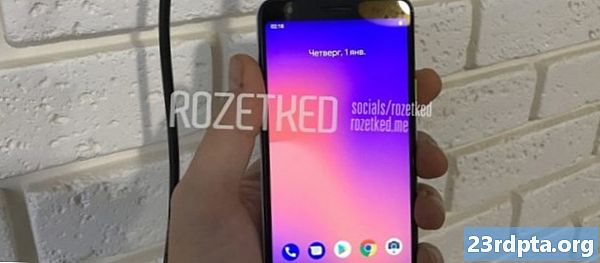Sisältö
- Kuinka yhdistää kannettava tietokone televisioon HDMI-kaapelilla
- Kuinka yhdistää kannettava tietokone televisioon VGA-kaapelilla
- Entä jos kannettavalla tietokoneellani ja televisiosi on eri portit?
- Kuinka yhdistää kannettava tietokone televisioon USB-C: llä
- Kuinka yhdistää kannettava tietokone televisioon langattomasti
- Bonusvihje: Käytä USB-muistitikkua

Tässä vaihe vaiheessa oppaassa näytetään, kuinka yhdistää kannettava tietokone televisioon, jotta voit katsella Netflixiä, lomavalokuvia ja muuta sisältöä suurella näytöllä. On melko monia tapoja tehdä se, mutta keskitymme vain yksinkertaisimpiin ja laajimmin käytettyihin menetelmiin.
Oikea menetelmä riippuu muutamasta eri asiasta, mukaan lukien television ja kannettavan tietokoneen portit. Aloitetaan.
Kuinka yhdistää kannettava tietokone televisioon HDMI-kaapelilla
Tämä on yksinkertaisin ja helpoin tapa kytkeä kannettava tietokone televisioon. Ainoa mitä tarvitset työn suorittamiseen, on HDMI-kaapeli, jonka voit hankkia Amazonista alle 10 dollarilla. HDMI-kaapeli voi käsitellä sekä ääni- että korkearesoluutioista videota, joten se on hieno tapa lähettää suosikki-TV-ohjelmasi.
Jotta tämä toimisi, sekä kannettavassa tietokoneessa että televisiossa on oltava HDMI-portti. Jos he eivät ole erityisen vanhoja (tai erittäin uusia tässä suhteessa), molemmilla on hyvät mahdollisuudet saada se alukseen. Kytke molemmat laitteet päälle ja kytke ne HDMI-kaapelilla. Valitse sitten vain oikea HDMI-tulo televisiosta kaukosäätimen avulla ja sinulla on hyvä mennä.
Muista, että joissain kannettavissa tietokoneissa on mikro-HDMI- tai mini-HDMI-portti, joten tarvitset toisen kaapelin - saat sen alla olevien painikkeiden avulla. Jos sinulla on jo tavallinen HDMI-kaapeli, voit myös ostaa sovittimen säästääksesi rahaa. Voit hankkia sen täältä (mini-HDMI-HDMI) ja täältä (mikro-HDMI-HDMI).
Vaiheittaiset ohjeet:
- Kytke kannettava tietokone televisioon HDMI-kaapelilla.
- Kytke molemmat laitteet päälle.
- Valitse oikea HDMI-tulo televisiosta kaukosäätimellä.
Yhteys näiden kahden laitteen välillä tulisi luoda automaattisesti. Mutta jos ei, mene Asetukset> Järjestelmä> Näyttö ja varmista, että “TV” on valittu. Voit myös säätää resoluutiota vastaamaan televisiosi tarkkuutta. Kun olet valmis, paina Windows-näppäintä ja P-näppäintä ja valitse sitten Kopioi-vaihtoehto.
Kuinka yhdistää kannettava tietokone televisioon VGA-kaapelilla

Jos sinulla on vanhempi kannettava tietokone ja televisio, löydät todennäköisesti VGA-portin molemmista. Voit tarkistaa, miltä VGA-kaapeli näyttää, ja ostaa sen täältä. VGA ei ole yhtä hyvä kuin HDMI sen tarjoaman alhaisemman resoluution videon takia. Se käsittelee myös vain videosignaalia, mikä tarkoittaa, että tarvitset erillisen kaapelin äänen käsittelemiseksi.
Kytke televisioon ja kannettavaan tietokoneeseen virta ja kytke ne sitten VGA-kaapelilla sekä 3,5 mm: n audiokaapelilla. Seuraava vaihe on paina kaukosäätimen syöttöpainiketta (jota voidaan kutsua myös lähteeksi tai AV: ksi) ja valitse PC tai RGB vaihtoehto luettelosta. Siinä kaikki on siinä.
Vaiheittaiset ohjeet:
- Kytke kannettava tietokone televisioon VGA-kaapelilla.
- Kytke kaksi laitetta 3,5 mm audiokaapelilla.
- Kytke molemmat laitteet päälle.
- Valitse television tai PC: n tai RGB-tulo kaukosäätimellä.
Yhteys näiden kahden laitteen välillä tulisi luoda automaattisesti. Mutta jos ei, mene Asetukset> Järjestelmä> Näyttö ja varmista, että “TV” on valittu. Voit myös säätää resoluutiota vastaamaan televisiota. Kun olet valmis, paina Windows-näppäimiä ja P-näppäimiä ja valitse sitten Kopioi-vaihtoehto.
Entä jos kannettavalla tietokoneellani ja televisiosi on eri portit?
Oletetaan esimerkiksi, että kannettavalla tietokoneellasi on vain HDMI-portti ja televisiossa on vanha VGA-portti. Tarvitset tällöin HDMI-VGA-muuntimen, jotta työ tehdään. Ne ovat suhteellisen edullisia, vähittäiskaupassa vain 8 dollaria Amazonissa - saat omasi alla olevan painikkeen kautta.
Kun sinulla on muunnin, prosessi on hyvin yksinkertainen. Kytke HDMI-kaapeli kannettavaan tietokoneeseen ja VGA-kaapeli televisioon. Liitä sitten vain VGA-kaapelin toinen pää muuntimeen kytkeäksesi kaksi laitetta toisiinsa. Viimeinen vaihe on valita television tai RGB-tulo kaukosäätimellä.
Vaiheittaiset ohjeet:
- Kytke HDMI-kaapeli kannettavaan tietokoneeseen.
- Kytke VGA-kaapeli televisioon.
- Kytke VGA-kaapeli muuntimeen kytkeäksesi kaksi laitetta.
- Käynnistä kannettava tietokone ja TV.
- Valitse television tai PC: n tai RGB-tulo kaukosäätimellä.
Yhteys näiden kahden laitteen välillä tulisi luoda automaattisesti. Mutta jos ei, mene Asetukset> Järjestelmä> Näyttö ja varmista, että “TV” on valittu. Voit myös säätää resoluutiota vastaamaan televisiota. Kun olet valmis, paina Windows-näppäimiä ja P-näppäimiä ja valitse sitten Kopioi-vaihtoehto.
Kuinka yhdistää kannettava tietokone televisioon USB-C: llä

Jos kannettavalla tietokoneellasi on USB-C-portti, sinulla on muutama vaihtoehto. Voit kytkeä sen televisioon suoraan USB-C-kaapelilla, mutta tietysti vain, jos televisiossa on myös USB-C-portti. Tartu vain USB-C-kaapeliin, kytke kaksi laitetta toisiinsa ja valitse oikea sisääntulo televisiosta. Huomaa kuitenkin, että kaikki USB-C-portit eivät voi kuljettaa videosignaalia, joten varmista, että tarkistat ennen USB-C-USB-C-kaapelin ostamista.
Toinen vaihtoehto on ostaa USB-C-HDMI-sovitin, jonka saat alla olevan painikkeen kautta. Kytke USB-C-kaapeli kannettavaan tietokoneeseen ja HDMI-kaapeli televisioon. Kytke sitten HDMI-kaapelin toinen pää adapteriin kytkeäksesi kaksi laitetta toisiinsa. Lopeta prosessi valitsemalla television HDMI-tulo.
Vaiheittaiset ohjeet:
- Kytke kaksi laitetta USB-C-kaapelilla. Vaihtoehtoisesti voit käyttää USB-C – HDMI-sovitinta.
- Kytke televisio ja kannettava tietokone päälle.
- Valitse oikea tulo televisiosta kaukosäätimellä käytetyn kaapelin mukaan.
Kuinka yhdistää kannettava tietokone televisioon langattomasti

Jos et halua käsitellä näitä ärsyttäviä kaapeleita, kannettavan tietokoneen yhdistäminen televisioon langattomasti on tapa. Tarvitset kuitenkin median suoratoistolaitteen, kuten Google Chromecast tai Roku Streaming Stick Plus, jotta työ saadaan aikaan. Android TV tekee myös, koska siinä on sisäänrakennettu Chromecast.
Google Chromecast -laite on luultavasti paras vaihtoehto, ja vaikka se maksaa enemmän kuin jotain HDMI-kaapelia, se ei ole erityisen kallis vain 35 dollarin alkutunnuksellaan - hanki se alla.
Aloita kytkemällä Chromecast televisioon ja määritä se. En aio selittää asennusprosessia tässä viestissä, koska meillä on tätä varten oma artikkeli - katso se täältä. Kun kaikki on valmis, voit heijastaa Chrome-välilehdet, paikallisesti kannettavalle tietokoneellesi tallennetut videosi ja tiedostosi ja jopa työpöydän televisioon. Käynnistä vain Chrome-selain kannettavalla tietokoneellasi, napsauta valikkokuvaketta (kolme pystysuuntaista pistettä) oikeassa yläkulmassa ja valitse ”Cast”. Valitse sitten sitten sisältö, jonka haluat lähettää, Lähteet-pudotusvalikosta ja napsauta sitä Chromecastia, johon haluat lähettää sen (jos sinulla on enemmän kuin yksi).
Vaiheittaiset ohjeet:
- Kytke Chromecast televisioon ja aseta se (napsauta tätä saadaksesi ohjeet).
- Avaa Chrome-selain ja napsauta oikeassa yläkulmassa olevaa valikkokuvaketta (kolme pystysuuntaista pistettä).
- Valitse lähetettävä sisältö avattavasta Lähteet-valikosta.
- Valitse Chromecast, johon haluat lähettää.
Bonusvihje: Käytä USB-muistitikkua

Jos haluat vain tarkistaa lomakuvasi tai elokuvasi valkokankaalla silloin tällöin, voit käyttää vain USB-muistitikkua - ilman kaapeleita tai erillisiä mediatoistoja. Siirrä vain sisältö kannettavalta tietokoneelta USB: lle, kytke USB televisioon ja valitse television USB-tulo toistaaksesi tiedostoja. Mutta jotta tämä toimisi, televisiossa on oltava USB-portti ja tuettava eri tiedostojen toistamista. Jotkut televisiot tukevat vain kuvatiedostoja, kun taas toiset voivat toistaa myös videoita.
Vaiheittaiset ohjeet:
- Siirrä kuvia ja videoita kannettavasta tietokoneesta USB-muistitikulle.
- Kytke USB-muistitikku televisioon.
- Valitse television USB-tulo.
- Valitse katseltavat tiedostot ja napsauta toisto-painiketta.
Siellä se on, ihmiset - näin voit yhdistää kannettavan tietokoneen televisioon katsomaan sisältöä suurella näytöllä. Mitä menetelmää käytit?